

ほとんどの「macOS」アプリは、テキストを読みやすく表示するという点において、非常に優秀だ。とはいえ、時折、テキストが少し読みにくいアプリに出くわすこともある。

ノートブックを使っている場合や、トラックパッドを持っている場合は、いつでもトラックパッド上で「Multi-Touch」ジェスチャーを実行して、簡単にズームできる。だが、トラックパッドなしで「iMac」を使用している場合は、便利なMulti-Touchジェスチャーを利用できない。その問題に加えて、「Option」+「Command」+「=」キーのショートカット(ズームイン)と「Option」+「Command」+「-」キーのショートカット(ズームアウト)は最も効率的な方法とは言い難い。
幸い、「macOS Sonoma」には、アプリごとにテキストサイズを設定する機能があるので、特定のアプリのテキストサイズを拡大/縮小することが可能だ。テキストサイズの設定は維持されるため、アプリを開くたびに、テキストが小さすぎて読めないことを心配する必要はない。
では、どうすればこの機能を利用できるのか。非常に簡単なので、以下でその手順を説明しよう。
必要なもの:macOS Sonomaを搭載したデバイスだけ。古いバージョンのmacOSを使用している人が、この機能を利用したい場合は、macOS Sonomaにアップグレードする必要がある。
それ以外のものは不要だ。
まずは「システム設定」を開こう。具体的には、メニューバーのAppleアイコンをクリックして、その中の「システム設定」をクリックする。
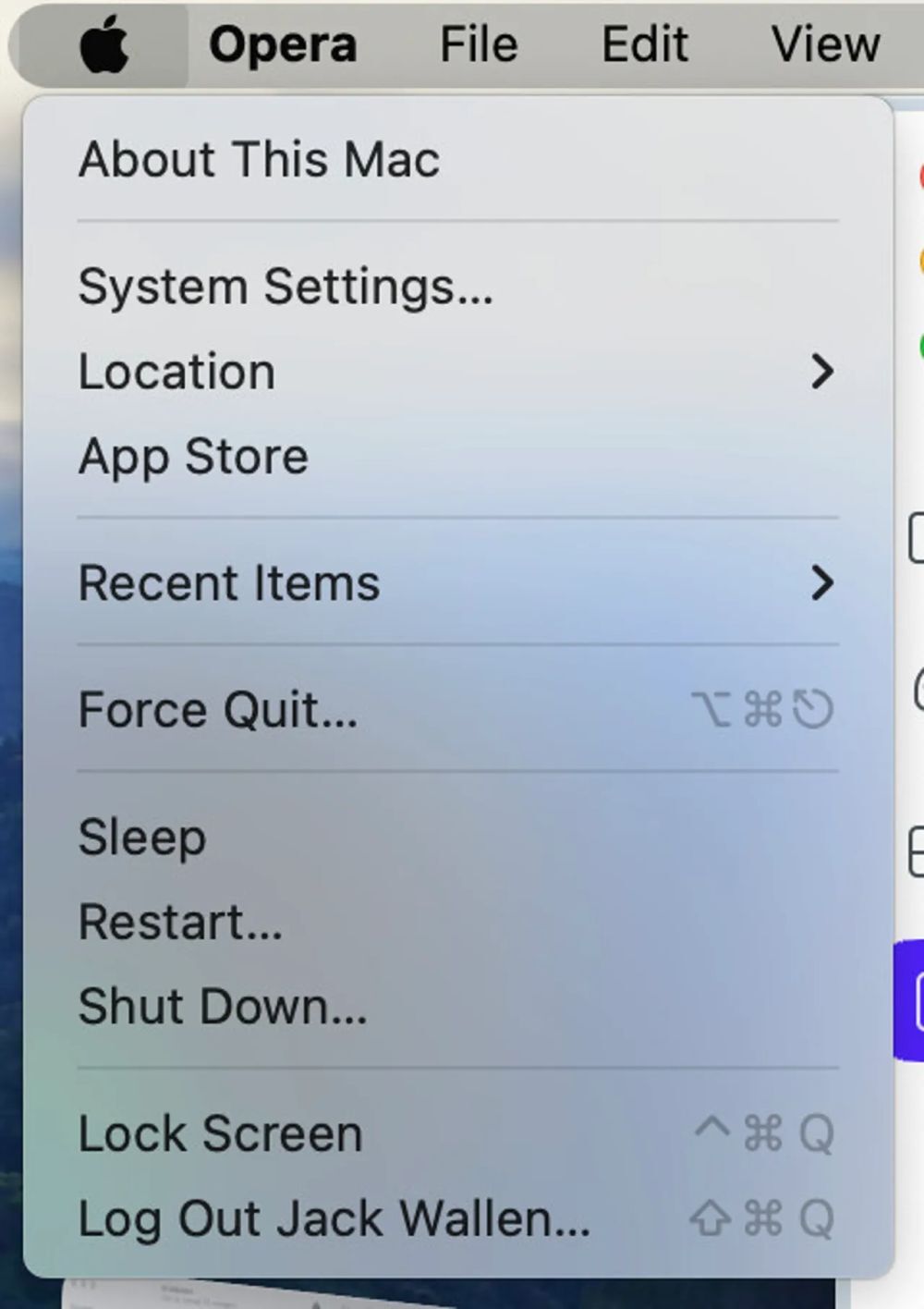
「システム設定」を開いたら、「アクセシビリティ」>「ディスプレイ」の順に移動する。そのページ内に「テキスト」という項目がある。その項目をクリックすると、次は実際にアプリごとにテキストサイズを設定する番だ。
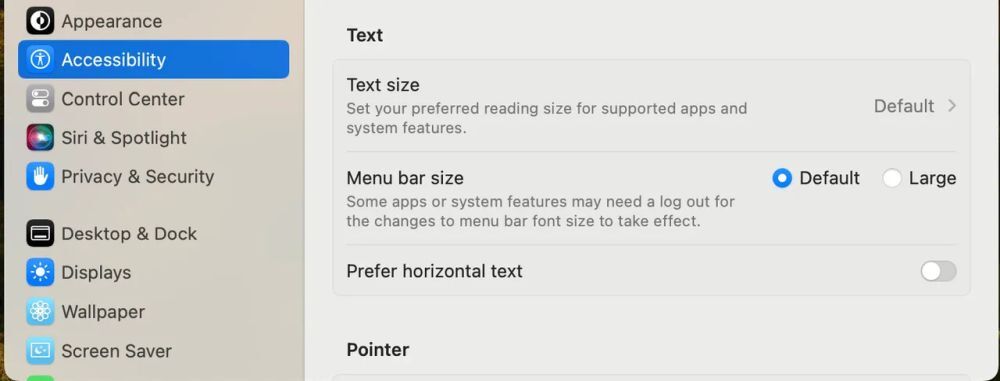
「テキスト」ウィンドウには、全アプリに適用されるテキストサイズを調整するスライダーと、インストールされている全アプリのリストが表示される。スライダーを左(縮小する場合)または右(拡大する場合)に動かすことで、すべてのアプリのテキストサイズを変更できる。
1つのアプリのテキストサイズを変更したい場合は、対象のアプリを見つけて、その横にあるドロップダウンをクリックする。それから、「指定したサイズを使用」「デフォルト」のいずれかを選択するか、あるいは、9pt~42ptの間で好きなサイズに設定することが可能だ。変更が完了したら、次のアプリに進んで同じ手順を実行し、必要なすべてのアプリの設定が完了するまで繰り返す。変更はリアルタイムで適用されるので、アプリを再起動する必要はない。
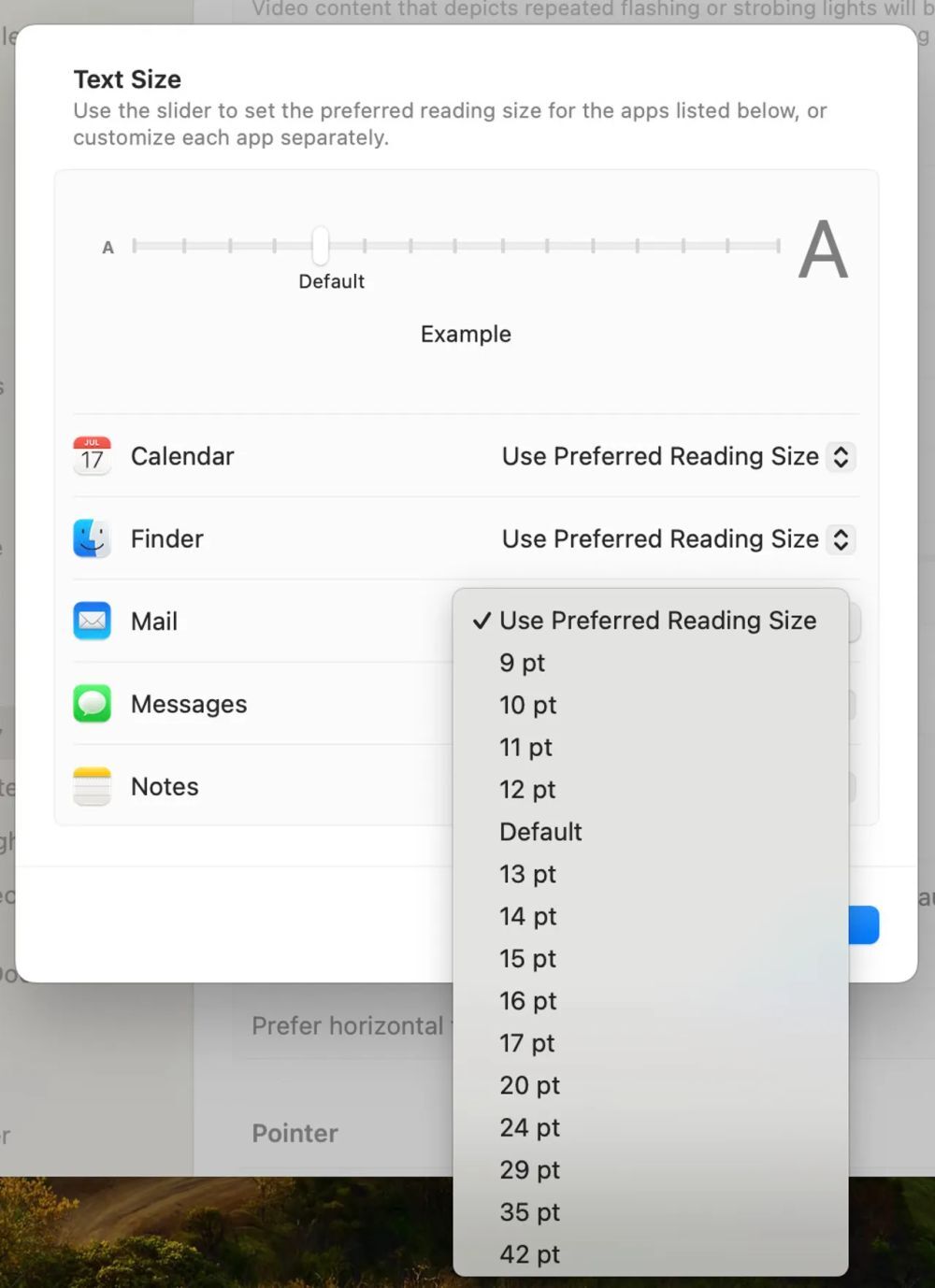
「デフォルト」と「指定したサイズを使用」の違いを説明しておくと、「デフォルト」はアプリによって設定されるのに対し、「指定したサイズを使用」では、「テキストサイズ」のポップアップ上部にあるスライダーのサイズが適用される。このことを念頭に置いて、すべてのアプリを対象に「指定したサイズを使用」を設定した後、デフォルトのままで問題ないアプリについては、「デフォルト」に設定してもいいし、使用するすべてのアプリをカスタマイズしてもいいだろう。
いずれにせよ、この機能のおかげで、使用するすべてのmacOSアプリのテキストサイズを調整できるようになったので、画面上のテキストが読みづらく苦労するのではないか、と心配する必要はなくなる。
この記事は海外Red Ventures発の記事を朝日インタラクティブが日本向けに編集したものです。
CNET Japanの記事を毎朝メールでまとめ読み(無料)
 無限に広がる可能性
無限に広がる可能性
すべての業務を革新する
NPUを搭載したレノボAIパソコンの実力
 心と体をたった1分で見える化
心と体をたった1分で見える化
働くあなたの心身コンディションを見守る
最新スマートウオッチが整える日常へ
 メルカリが「2四半期連続のMAU減少」を恐れない理由--日本事業責任者が語る【インタビュー】
メルカリが「2四半期連続のMAU減少」を恐れない理由--日本事業責任者が語る【インタビュー】
 なぜPayPayは他のスマホ決済を圧倒できたのか--「やり方はADSLの時と同じ」とは
なぜPayPayは他のスマホ決済を圧倒できたのか--「やり方はADSLの時と同じ」とは
 AIが通訳するから英語学習は今後「オワコン」?--スピークバディCEOの見方は
AIが通訳するから英語学習は今後「オワコン」?--スピークバディCEOの見方は
 パラマウントベッド、100人の若手が浮き彫りにした課題からCVCが誕生
パラマウントベッド、100人の若手が浮き彫りにした課題からCVCが誕生
 野村不動産グループが浜松町に本社を「移転する前」に実施した「トライアルオフィス」とは
野村不動産グループが浜松町に本社を「移転する前」に実施した「トライアルオフィス」とは
 「ChatGPT Search」の衝撃--Chromeの検索窓がデフォルトで「ChatGPT」に
「ChatGPT Search」の衝撃--Chromeの検索窓がデフォルトで「ChatGPT」に
 「S.RIDE」が目指す「タクシーが捕まる世界」--タクシー配車のエスライド、ビジネス向け好調
「S.RIDE」が目指す「タクシーが捕まる世界」--タクシー配車のエスライド、ビジネス向け好調
 物流の現場でデータドリブンな文化を創る--「2024年問題」に向け、大和物流が挑む効率化とは
物流の現場でデータドリブンな文化を創る--「2024年問題」に向け、大和物流が挑む効率化とは
 「ビットコイン」に資産性はあるのか--積立サービスを始めたメルカリ、担当CEOに聞いた
「ビットコイン」に資産性はあるのか--積立サービスを始めたメルカリ、担当CEOに聞いた
 培養肉の課題は多大なコスト--うなぎ開発のForsea Foodsに聞く商品化までの道のり
培養肉の課題は多大なコスト--うなぎ開発のForsea Foodsに聞く商品化までの道のり
 過去の歴史から学ぶ持続可能な事業とは--陽と人と日本郵政グループ、農業と物流の課題解決へ
過去の歴史から学ぶ持続可能な事業とは--陽と人と日本郵政グループ、農業と物流の課題解決へ
 通信品質対策にHAPS、銀行にdポイント--6月就任のNTTドコモ新社長、前田氏に聞く
通信品質対策にHAPS、銀行にdポイント--6月就任のNTTドコモ新社長、前田氏に聞く
 「代理店でもコンサルでもない」I&COが企業の課題を解決する
「代理店でもコンサルでもない」I&COが企業の課題を解決する